El mayor reclamo para hacerse con una PS5 más allá de su catálogo de juegos, lógicamente, es la experiencia de jugador. Y si su propuesta de carga ultrarrápida, su tecnología de Audio 3D o el DualSense buscan desmarcarse de su antecesora, la nueva consola de Sony también ofrece otros aspectos no tan a la vista con los que afianza sus posibilidades. Algunos de ellos, demasiado interesantes.
Mucho ha llovido desde los tiempos en los que bastaba con enchufar una SNES, encenderla e insertar el cartucho de juego. Y pese a que configurar PS5 te llevará unos minutos, sacarle todo el partido a sus opciones extra es algo que siempre merece la pena.

En VidaExtra nos hemos dedicado a trastear a fondo la PS5 con el propósito de elaborar una guía muy especial. Un pequeño compendio repleto de ajustes muy interesantes y recomendaciones con los que aquellos que ya tienen una PS5 en casa como los que tienen intención de estrenar una (te recomendamos nuestra guía de reservas) se familiaricen con todas las prestaciones del software y del hardware de la consola.
51 consejos y trucos con los que guiarte desde tus primeros pasos y también ayudarte a descubrir y exprimir las posibilidades de tu PS5. Para que retransmitas tus partidas de manera cómoda, gestiones de manera eficiente su disco duro SSD y, en el proceso, descubras curiosidades en torno al DualSense.
Empezando desde el punto de partida de todo nuevo usuario, con capturas y observaciones propias de todos y cada uno de los procesos.
Comenzando por lo esencial: cómo transferir datos de PS4 a PS5
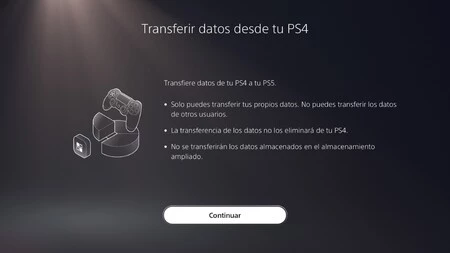
Si ya contabas con una PS4 en casa, no la desenchufes todavía: puedes transferir tus ajustes y la mayoría de aspectos relacionados con tu perfil de jugador y PSN simplemente teniéndolas conectadas a la misma red de internet, ya bien sea LAN o Wi-Fi.
Lo que necesitarás será, en esencia, tener actualizado el software de tu PS4 (la versión más reciente) y usar la misma cuenta de PlayStation Network en ambas consolas. Además, si es la primera vez que configuras tu PS5 se te guiará paso a paso en el proceso.
Lo interesante de esta opción es que conserva todos los ajustes, configuraciones y preferencias de tu anterior consola (por ejemplo, los perfiles o el sistema de control parental). Aunque, si lo prefieres, hay alternativas a la hora de llevar tus juegos a la nueva consola.
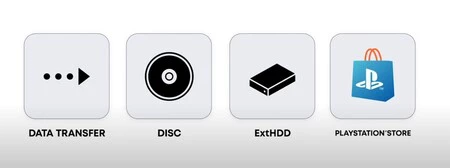
Podrás pasar tus juegos de una consola a otra simplemente introduciendo el disco original (en caso de que nuestro modelo de PS5 cuente con lector), descargándotelos en formato digital desde la PlayStation Store o a través de un disco duro externo vía USB. Todo los los juegos de PS4 que tengas asociados a tu cuenta de PSN te estarán esperando en la consola de nueva generación.
¿Qué es el modo reposo?
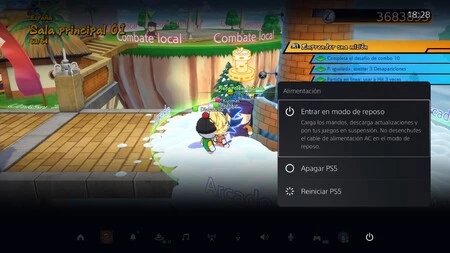
A la hora de apagar la PS5 desde el panel de control inferior (aparece al pulsar el botón central PS del DualSense) tenemos tres opciones: Un apagado normal, un reinicio de la consola y el modo de reposo.
Por supuesto, también podremos configurar desde Ajustes, en la Pestaña de Sistema y la sección de Ahorro de energía cuánto tiempo de inactividad debe pasar para que nuestra PS5 entrará en modo reposo de manera automática.
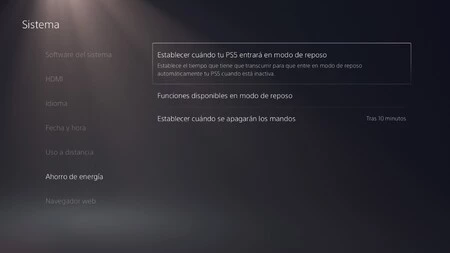
Lo interesante de esta última opción es que con los ajustes adecuados nos permitirá actualizar nuestros juegos también de manera automática, realizar juego remoto en PC o dispositivos móviles e incluso aprovechar para cargar nuestros mandos. Una opción muy a considerar.
¿Qué configuración en reposo de PS5 es mejor?
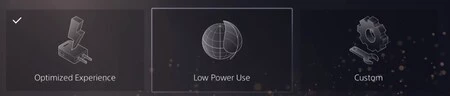
Continuando con el modo reposo, al configurar PS5 por primera vez se nos ofrece elegir entre tres tipos de configuración enfocados al uso y consumo de energía cuando vamos a dejar la consola inactiva. Dos de ellos son perfiles preestablecidos, mientras que el tercero nos permite establecer nosotros mismos las preferencias. ¿Cuál escoger?
- Te recomendamos la experiencia optimizada si deseas que las actualizaciones e incluso las cargas de accesorios y mandos se ejecuten incluso con la consola en reposo. Además, con esta configuración no tendrás que preocuparte de encender la consola si la vas a usar en remoto.
- Te recomendamos el ahorro de energía si deseas que la consola reduzca su consumo de energía a mínimos (0,5 W) cuando está en reposo. Una opción que se traduce en un ahorro directo, evitando además un gasto de electricidad.
Nuestro consejo aquí es que apuestes por la tercera vía, ya que a través de esta podrás gestionar y elegir qué funciones realmente te interesan y, dentro de las opciones, tener un consumo responsable de la energía.
Cómo asociar otro mando DualSense a tu PS5 de la manera más rápida

Un truco sencillísimo: si tienes prisa por jugar al NBA 2K o al Street Fighter V a dos mandos, lo más rápido para asociar el segundo DualSense en PS5 es conectarlo directamente a la consola usando un cable USBC. Sin más trámites. Tan simple como suena.
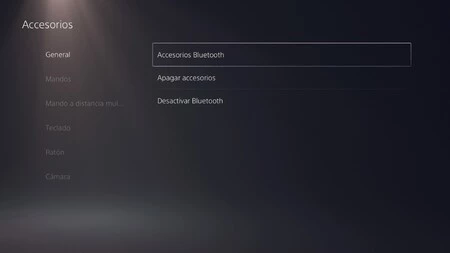
Como curiosidad añadida, una opción alternativa para conectar otro mando DualSense a la PS5, dando un rodeo y sin necesidad de tener un cable USBC, es irnos a Ajustes, después a Accesorios y, desde ahí, configurarlo como un dispositivo Bluetooth.
Cómo unirse a la partida como jugador invitado
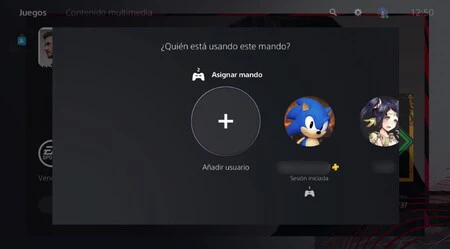
Si tienes un mando extra, puedes sumarte al juego en PS5. Lo único que tienes que hacer es asociar un segundo DualSense a la consola (o DualShock 4 si es un juego de PS4) y presionar el botón central. A partir de ahí aparecerá un pequeño menú desde el que podremos añadir un usuario invitado.
La app de PlayStation para móviles: un companion que merece la pena
La app oficial de PlayStation para iOS y Android es un aliado especialmente interesante de cara a sus funciones sociales y de gestión remotas.
- Por un lado, porque podrás chatear e interactuar con tus contactos de PlayStation Network incluso cuando no estás frente a la consola.
- Pero también porque tendrás acceso a la tienda de PS, de modo que no tendrás que encender la consola para darte un capricho.
- Y lo que es mejor, con la configuración adecuada, incluso podrás descargar tus juegos de forma remota, incluso cuando no estás en casa, y gestionar el almacenamiento de la consola PS5.
Cómo actualizar el sistema manualmente
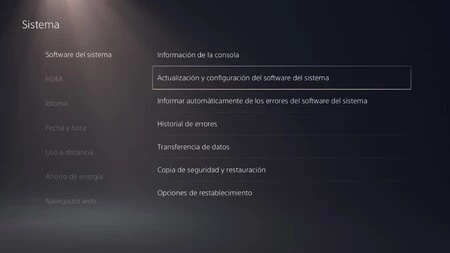
Con cierta periodicidad, Sony añadirá novedades y mejoras a PS5 a través de actualizaciones de software. Podemos configurar que la consola se actualice de manera automática, incluso en reposo, o elegir hacerlo manual. En todo caso, necesitaremos tenerla conectada a internet.
Por regla general, la primera actualización se hace de manera automática al configurar la red Wi-Fi de PS5. Con todo, también es posible hacerlo más adelante.
El proceso es muy simple. Nos vamos a los ajustes (la ruedecita al lado de nuestra imagen de perfil) y, desde ahí, nos vamos a Software del sistema y, finalmente, Actualización y configuración del software del sistema. A partir de ahí basta con seguir los pasos.
Elige qué información quieres que reciba a Sony
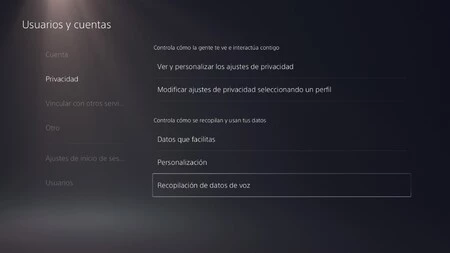
Tras la configuración inicial de la consola, la PS5 nos dará la opción de recopilar y compartir con Sony nuestros datos de uso, de personalización y de voz. Podemos configurar esa opción en el momento o retirar nuestros permisos desde Ajustes, Usuarios y, desde ahí, en la pestaña de Privacidad.
Configura tus preferencias en los juegos antes de empezar a jugar
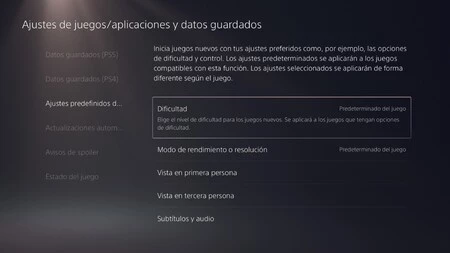
Un aspecto realmente interesante de PS5 es que nos da la oportunidad de ajustar un perfil de jugador desde la propia consola, de modo que, desde los ajustes, tendremos varios configuraciones predeterminadas (el nivel de dificultad, el tipo de cámara, las preferencias de idiomas, etc.) que se aplicarán a los juegos compatibles.
De hecho, uno de los aspectos más interesantes es que podremos seleccionar desde ahí si preferimos dar prioridad al rendimiento o la calidad visual del juego. Y pese a que estas configuraciones no son compatibles con todos los juegos de PS5, no deja de ser todo un detalle.
Cómo hacer una captura o un crear un vídeo fácilmente

Hay momentazos que merece la pena inmortalizar en propiedad, y el sistema de capturas del DualSense nos lo pone muy fácil:
- Si presionamos una vez el botón Crear (al lado izquierdo del panel táctil) se desplegará un menú de captura en la zona inferior de la pantalla que nos permitirá seleccionar si queremos grabar, tomar una foto y hasta elegir el momento. Cuidado con los juegos de lucha, porque los rivales no esperarán a salir guapos.
- Por otro lado, si mantenemos presionado el botón Crear unos instantes nos ahorraremos el trámite de elegir el momento y sacará directamente la captura de lo que esté pasando en pantalla.
- Por último, si pulsamos dos veces el botón Crear se creará un clip de vídeo. Un poco más abajo veremos las opciones para gestionar el tiempo de grabación.
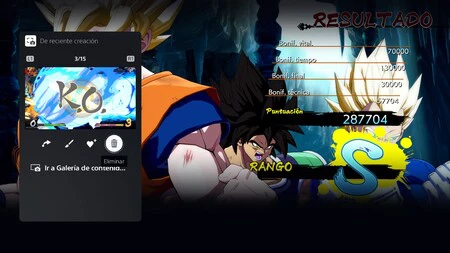
Si nos pasamos por el panel de capturas, la tarjeta que aparece a la izquierda del menú de captura, podremos compartir, editar, destacar e incluso ir a nuestra galería. Por supuesto, también está la opción de eliminar las que no nos gusten. Además, con los gatillos L1 y R1 podremos revisar las últimas pantallas y vídeos hechos.
Ajusta la calidad de tus capturas, vídeos y transmisiones

¿Quieres mejorar la calidad de las imágenes o la duración de los videos que realizas entre partidas? Desde Ajustes, si nos dirigimos a la pestaña de Capturas y transmisiones, podremos ajustar la resolución de las imágenes, vídeos e incluso las transmisiones que hagamos.
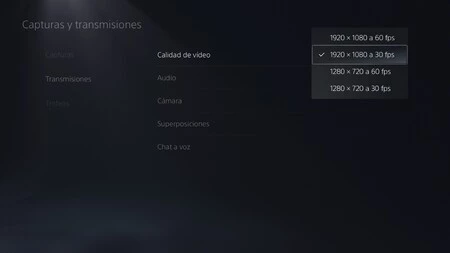
Por otro lado, desde Accesos directos del botón Crear podremos ajustar el uso del botón Crear a la hora de establecer sus funciones, lo cual incluye la duración de los videoclips de la partida reciente.
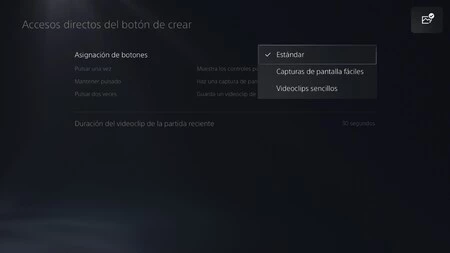
Es más, incluso hay varios tipos de perfil predefinidos desde Capturas y de ahí en Accesos directos del botón de crear.
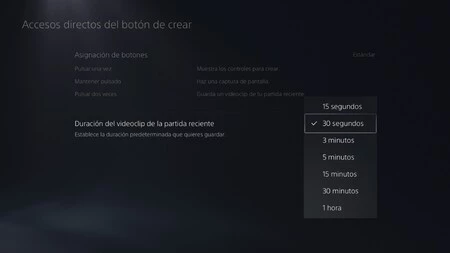
Una opción por la que merece la pena pasarse. Eso sí, ten presente que mientras mayores sean los videoclips, más espacio reclamarán en el disco duro interno de tu PS5. Y lo mismo se aplica a las imágenes y grabaciones. Aunque, como veremos más abajo, siempre podrás publicarlos online o guardarlos vía USB.
¿Problemas con el Online? Comprueba tu conexión y el estado de PSN
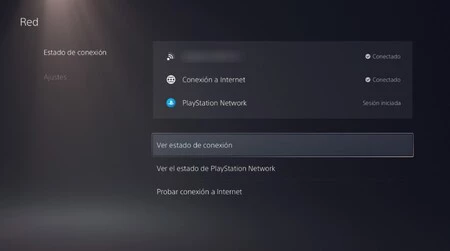
Si tu juego online te está dando problemas, lo mejor es que compruebes ele estado de tu conexión. Desde Ajustes podrás ir a la pestaña Redes, donde verás si la consola está conectada a tu Wi-Fi, si hay conexión a internet e incluso ver el estado de PlayStation Network.
Para la mejor experiencia de juego, te recomendamos que conectes la consola a un router vía cable. Con todo, no está de más hacer una rápida prueba de conexión a internet desde la propia pestaña de Redes.
Cómo obtener trofeos fácilmente
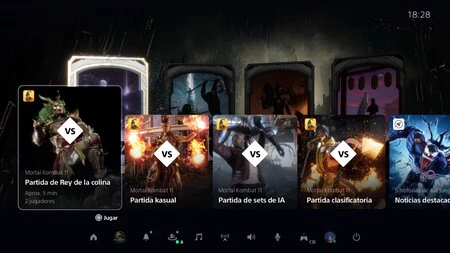
Uno de los aspectos más interesantes de PS5 es que muchos de sus juegos nos facilitarán hacernos con sus trofeos de manera casi instantánea.
El proceso es tan sencillo como acceder al panel inferior del juego (botón central del DualSense), pasearnos por las tarjetas y elegir el trofeo en cuestión. Y no solo eso: además de pistas, algunos títulos nos ponen en bandeja sacar el trofeo accediendo al punto exacto al presionar el botón de cuadrado del mando.
Gana un poquito de espacio extra gestionando tus trofeos
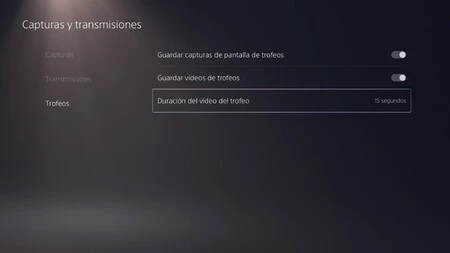
Los 667 GB de espacio que ofrece el disco duro interno de la consola hacen que nos planteemos constantemente qué merece la pena tener instalado. Una solución eficaz y a corto plazo es gestionar los vídeos que se generan al desbloquear un trofeo.
Desde Ajustes, y de ahí en Capturas y transmisiones, podremos seleccionar si al obtener un trofeo se genera una captura de pantalla, si queremos guardar el vídeo del momento e incluso la duración del vídeo. En este aspecto, solo te podemos decir que algunos momentos son memorables, pero no todos.
Evita spoilers innecesarios con un par de ajustes
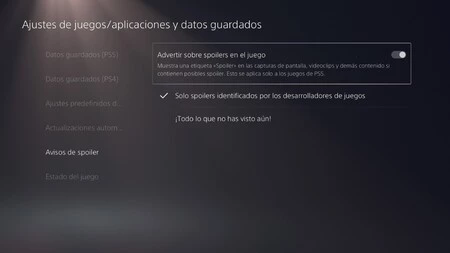
¿Eres de los que se desesperan cuando se topan con un dato o momento especialmente revelador antes de tiempo? Sin problema: desde Ajustes, y de ahí a Ajustes de juego / aplicaciones y datos guardados, podrás acceder a la pestaña de Avisos de spoiler. Gestiónalo a tu gusto.
Cómo realizar un cambio rápido de juego
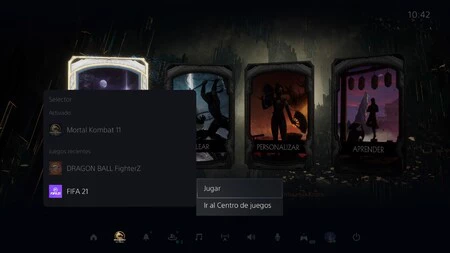
A todos nos pasa: estamos jugando tranquilamente a Mortal Kombat 11 y se conecta un amigo de sopetón, diciendo que tiene solo media hora para jugar al FIFA. Por suerte, alternar entre juegos nunca había sido tan sencillo.
Si desde el panel inferior de PS5 (aparece al pulsar una vez el botón central del DualSense) nos dirigimos al icono del juego y, desde ahí, mantenemos pulsado el botón a la derecha del panel táctil desplegaremos un selector con los juegos activos y más recientes. Dar el paso es tan simple como suena.
¿Qué son las descargas automáticas?
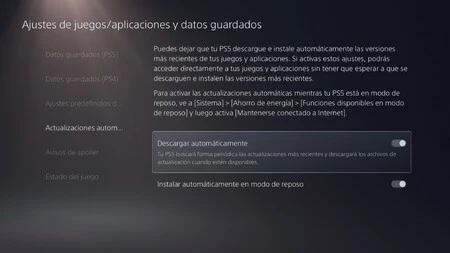
Al principio comentamos que hay varios tipos de perfil en modo reposo, pero merece hacer un inciso aquí: desde Ajustes, y de ahí en Ajustes de juegos / aplicaciones y datos guardados, podremos configurar las actualizaciones automáticas.
Lo interesante aquí es que al tener las Descargas automáticas activas no tendremos que preocuparnos de actualizar los juegos de manera manual. Por otro lado, también podemos gestionar el proceso para que se realice cuando la consola está en modo reposo. Dos opciones que nos ahorrarán más de una desesperante espera.
Cómo jugar en remoto a tu PS5 desde móvil o PC

¿Te apetece seguir jugando pero tu televisor no está disponible (o a la vista de dónde estás)? ¿Quieres terminar la partida desde la comodidad del escritorio y desde PC o usando tu móvil y desde la cama? Sin problema: activa el Uso a distancia de la consola y juega en remoto.
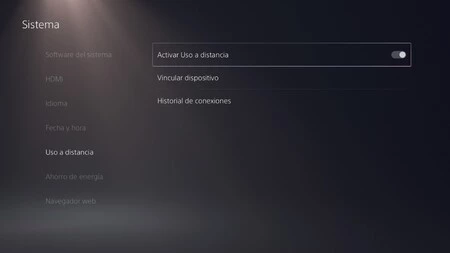
El proceso es tan simple como habilitar el Uso a distancia (desde Ajustes y la pestaña de Sistema) y, a partir de ahí, vincular el dispositivo que queramos usar a modo de pantalla. Con todo, la resolución no igualará la que podemos esperar en un televisor de vanguardia.
En el caso de que queramos usar el PC bastará con instalar la aplicación oficial de PlayStation de juego remoto para PC o Mac, la cual es gratuita, y vincular nuestro equipo con la consola usando la misma conexión de internet. Además, podremos usar nuestro DualSense e incluso el DualShock 4 en los juegos de PS4.
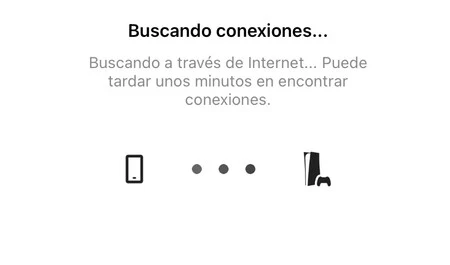
Si usamos un dispositivo móvil deberemos tener instalada la aplicación PS Remote Play oficial (para Android o iOS). Y, si bien, es recomendable asociar el mando DualSense a nuestro móvil vía conexión Bluetooth, también nos aparecerán controles táctiles en la pantalla.
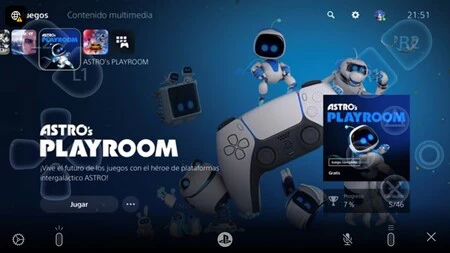
Conviene recordar que a través del Uso remoto estaremos emitiendo directamente de la consola, con lo que ésta está encendida en el proceso. Además, no solo podremos jugar, sino que tendremos acceso a la interfaz y todas las apps, juegos y funciones sociales.
Cómo establecer el modo reposo de la consola
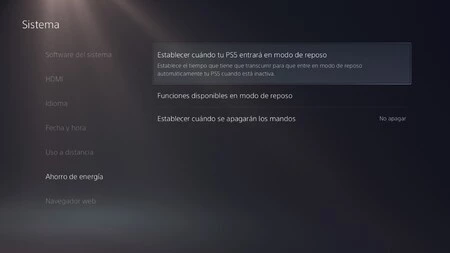
Hemos hablado varias veces del modo reposo de PS5, pero merece la pena incidir en un aspecto esencial: desde Ajustes, Sistema y de ahí en Ahorro de energía podemos configurar de manera manual cuánto tiempo queremos que pase hasta que la consola se ponga automáticamente inactiva.
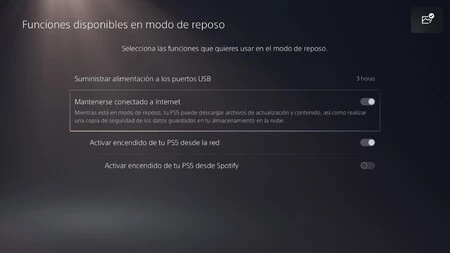
Una manera de tener controlado el gasto energético, pero también de establecer qué funciones queremos tener activas mientras está en reposo, incluyendo la carga de los mandos vía USB o que pueda acceder a la red para realizar actualizaciones.
¿Tus juegos aparecen en inglés por defecto? Comprueba el idioma de tu consola
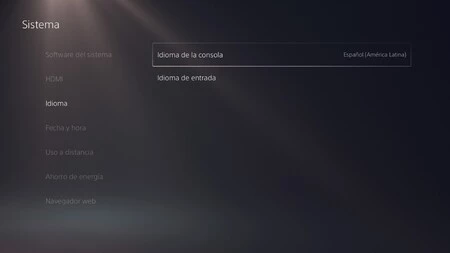
Una experiencia personal: pese a que pasé mis ajustes desde PS4 y la interfaz de la consola estaba en castellano, al principio los juegos digitales que descargué me aparecieron todos en inglés. Y muchos de ellos, como Dragon Ball FighterZ, no ofrecían la opción de selección de idiomas. Por suerte, eso se arregla con un par de ajustes.
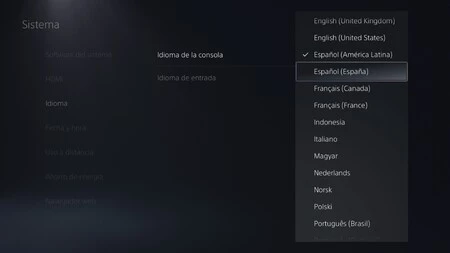
Al acceder a Sistema, y de ahí a Idioma, comprobé que por defecto el idioma de mi PS5 estaba configurado como Español de América Latina. Al cambiarlo a Español (España) todos los juegos volvieron a leerse en la lengua de Cervantes.
Este consejo también se aplica a aquellos que deseen escuchar las voces originales sin pasar por los ajustes del juego o atreverse a experimentar con un idioma diferente. ¿PS5 como excusa para aprender inglés o polaco? Yo digo: ¿por qué no?
Configura tus notificaciones, lo agradecerás
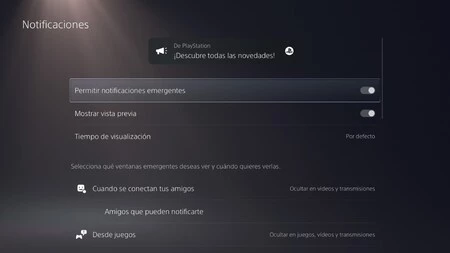
Está muy bien que en la consola salten avisos cada vez que alguien se conecta, desbloqueamos un trofeo o se termina de bajar un juego, pero a veces puede llegar a ser cansino. Por suerte, desde los Ajustes de PS5 podremos configurar nuestras Notificaciones.
Entre las opciones podremos elegir el tipo de avisos que deseamos recibir (o no), el tiempo de visualización que aparece en pantalla e incluso que haya una vista previa. Ponlo todo a tu gusto.
Cómo mejorar el tamaño y el texto del menú de PS5
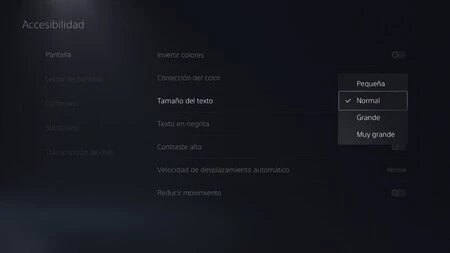
Hay muchos motivos para configurar el tamaño del texto: además de como opción de accesibilidad, es algo interesante si vemos que la letra en pantalla es muy pequeña, si la televisión desde la que jugamos cuenta con pocas pulgadas o si vamos a usar nuestro móvil para jugar.
Podemos ajustar hasta cuatro tipos de tamaños de letra desde Ajustes, Accesibilidad y Pantalla. Y no solo eso, también ponerlas en negrita.
Cómo hacer que PS5 lea en voz alta el texto de la pantalla
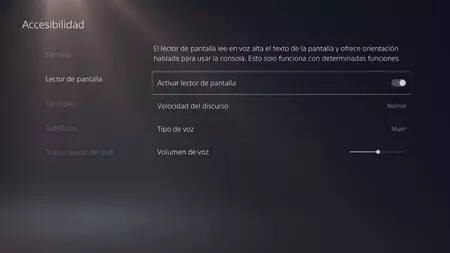
Uno de los aspectos más interesantes de cara a la accesibilidad y los jugadores más pequeños es el sistema de Lector de pantalla, el cual leerá en voz alta cualquier texto que aparezca en pantalla y, en determinados casos, nos guiará en lo referente a varias opciones.
Se activa desde Ajustes, Accesibilidad y, de ahí, en Lector de pantalla y, como detalles adicionales, sin salir de ese menú también podemos configurar la velocidad, el tipo de voz e incluso el volumen.
Cómo convertir a texto el chat de voz de otros jugadores
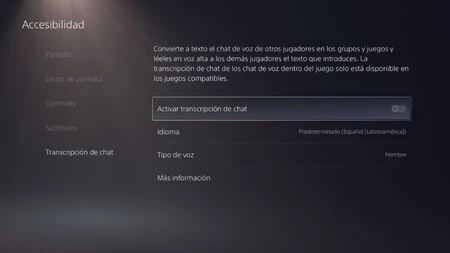
Quizás solo esté disponible en juegos compatibles, pero tener un conversor a texto del chat de voz de otros jugadores puede salvar cualquier mala partida. Para activarlo, basta con ir a Ajustes, Accesibilidad y, de ahí, a Transcripción de chat.
Cómo extraer un disco de PS5 usando el mando

Un detalle curioso: si nos ponemos sobre el icono del juego cuyo disco se encuentra en la consola y le damos al botón Options (a la derecha del panel táctil) aparecerá la opción de expulsarlo de forma remota y sin tener que darle al botón de la consola.
Ahora solo necesitas a alguien dispuesto a guardarlo en su caja y no tendrás que levantarte del sofá.
Cómo aumentar la duración de la batería del mando DualSense
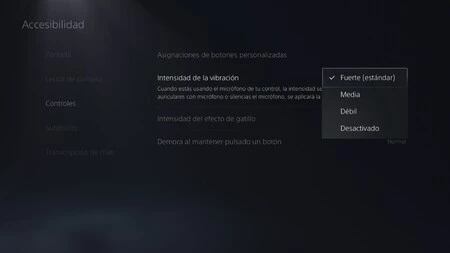
¿Tus maratones de juego se traducen en tener constantemente conectado el DualSense a la consola? Te proponemos tres soluciones:
- Configura la vibración del mando desde Accesibilidad y, de ahí, controles. Por defecto está en Fuerte y ahorrarás mucha batería.
- Lo mismo se aplica rebajando la intensidad del efecto del gatillo. Un pequeño ajuste para que dure un poquito más la batería del DualSense.
- Finalmente, desde Ajustes, Sistema y de ahí en Ahorro de energía podemos configurar el tiempo que pasará hasta que se apaguen los mandos cuando están inactivos. Por defecto, no se apagan, pero si programas unos 10 minutos seguro que te ahorras tener que cargarlos en el peor momento.
Qué información he de tener en cuenta antes de hacer una compra digital
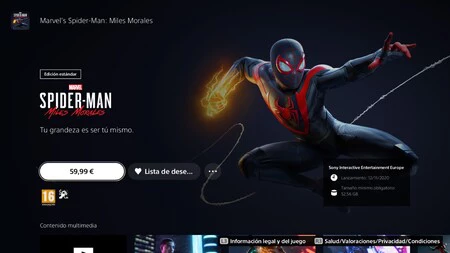
Explorar nuevos juegos siempre es fascinante. Y comprar con cabeza nos ayudará a elegir lo mejor de lo mejor. Si nos vamos a la tienda de PS5 desde la propia consola veremos dos datos clave: el precio y el tamaño mínimo obligatorio.
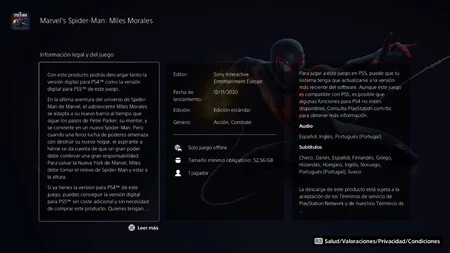
Lo verdaderamente interesante aquí es que bajando solo un poco veremos unas carpetas con información adicional, transmisiones para hacernos una idea de la experiencia de juego e incluso veremos la existencia (o no) de contenidos de pago extra.
Abajo del todo, finalmente, veremos todo lo necesario, incluyendo la sinopsis, así como la letra pequeña en lo respectivo a la información referente a la Salud, las Valoraciones y la Privacidad al pulsar el R3 (el stick derecho)
Cómo configurar las restricciones de uso en PS5
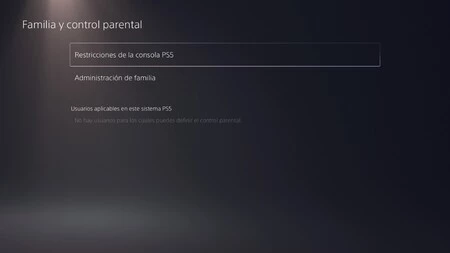
Está muy bien que los más pequeños de la casa y sus amigos disfruten de la consola y se lo pasen de maravilla jugando a Astro's Playroom o Sackboy: Una aventura a lo Grande, pero posiblemente haya contenidos menos apropiados o aspectos (como las tiendas de juego) nos interese tener administrados de forma directa.
La solución: desde Ajustes de PS5 podremos establecer las restricciones de la propia consola a través de Familia y Control Parental, e incluso establecer un muy conveniente sistema de Administración de familia.
Cómo reclamo mis juegos de PS Plus del mes
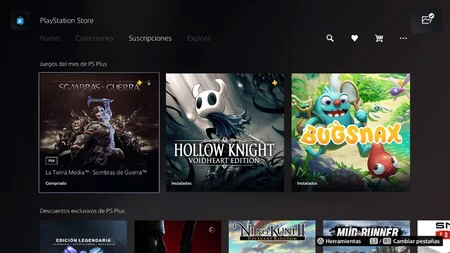
Si vienes de sistemas anteriores, la redistribución de la tienda de PlayStation te habrá dejado un poco descolocado. En esencia, si estás suscrito a PS Plus podrás reclamar varios juegos incluidos a modo de incentivo mensual. Para acceder a ellos y descargarlos, puedes:
- Acceder desde la PS Store de la consola y, de ahí, a la pestaña de suscripciones. Ahí encontrarás los juegos del mes de PS Plus y, accediendo a cada uno, las opciones de descarga.
- Desde la web de la PS Store desde PC o cualquier navegador. El proceso es muy similar: buscas en suscripciones y reclamas los juegos de cada mes.
- Finalmente, desde la app de PlayStation para iOS y Android. basta con dirigirse al icono de la PS Store (parece una bolsa con los iconos de PlayStation) y dirigirte a suscripciones. Es más, podrás iniciar la descarga desde ahí mismo.
Cómo actualizar un juego de manera manual
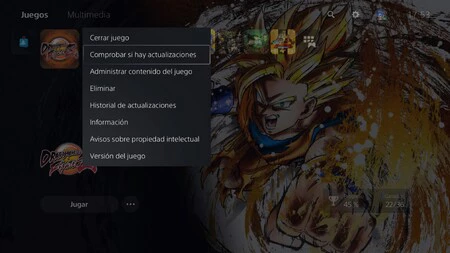
Muchos juegos reciben novedades, mejoras y contenidos extra tras su lanzamiento, con lo que conviene tener las versiones más recientes. Eso sí, necesitaremos sí o sí tener la PS5 conectada a internet.
Si no has elegido la opción de actualización automática bastará con ponerte sobre el icono del juego desde la interfaz o la pestaña de juegos, presionar Options (el botón a la derecha del panel táctil) y finalmente Comprobar si hay actualizaciones.
Cómo elimino un juego instalado
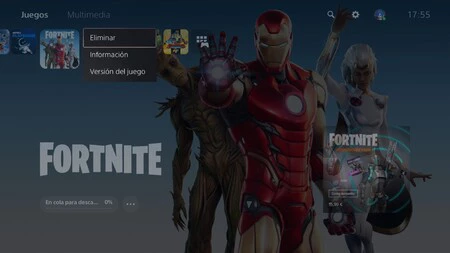
¿Necesitas un extra de espacio en tu disco duro? Elige el juego que menos te guste de los que ya tengas instalados, presiona el botón Options (el botón a la derecha del panel táctil) y selecciona Eliminar.
No te preocupes por el contenido: por defecto, tus progresos estarán esperándote si decides volver a instalarlo en el futuro.
Cómo elimino varios juegos instalados a la vez
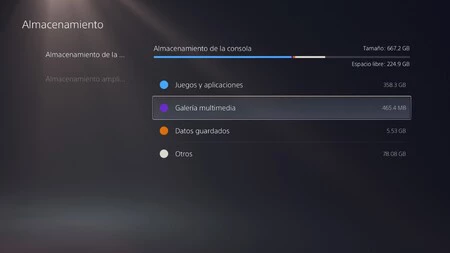
Si necesitas mucho espacio y muy rápido o no te terminas de decidir por qué borrar del disco duro, lo mejor es que elimines varios juegos a la vez. El proceso es ir a Ajustes, Almacenamiento y de ahí a Almacenamiento de la consola.
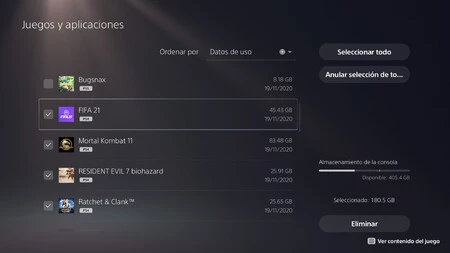
Podrás ordenar los juegos por distintos filtros (incluyendo su uso), marcarlos uno a uno o directamente seleccionarlos todos. La ventaja de esto es que, además, verás un indicador abajo a la derecha sobre cuánto espacio ganarás en el proceso. Escoge sabiamente.
Cómo seleccionar la versión de PS4 de un juego actualizado para PS5 o con dos versiones
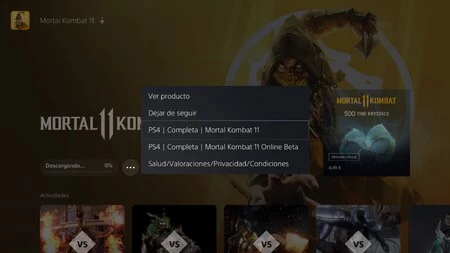
PS5 no cuenta con el Smart Delivery de Xbox, pero permite que varias versiones de un juego coexistan en la misma consola. Es decir, podrás tener una copia de Mortal Kombat 11 de PS4, una de PS5 y elegir con cual de las dos quieres jugar.
Si bien las dos versiones ocuparán la memoria correspondiente a cada juego, depende del desarrollador cómo gestionar la transferencia de datos o si se actualizan de manera gratuita.
Por nuestra parte, en caso de que quieras alternar entre una versión y otra te lo ponemos fácil: basta con dejar pulsado el botón Options (a la derecha del panel táctil) y se desplegará un pequeño menú con todas las versiones disponibles de un juego y asociadas a tu cuenta. Incluídas las demos y las betas.
Cómo gestionar el almacenamiento interno de la consola y acceder a las capturas
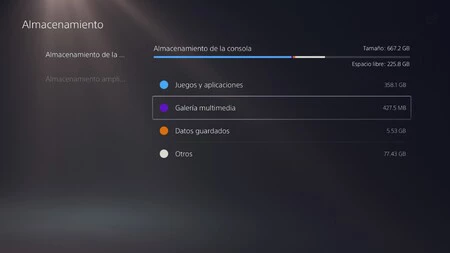
Anteriormente hemos hablado de cómo borrar los juegos y aplicaciones que no usamos. Pero también podemos acceder a otro tipo de contenidos, como los DLCs, los datos guardados o las capturas de vídeo e imágen.
El proceso es ir a Ajustes, Almacenamiento y de ahí a Almacenamiento de la consola.
Si nos vamos a Galería Multimedia, además, podremos repasar las capturas que hayamos hecho o se hayan producido de manera automática, pudiendo compartirlos online desde ahí o directamente borrar las que no nos interesen.
Cómo pasar las capturas de pantalla y vídeos a un pendrive
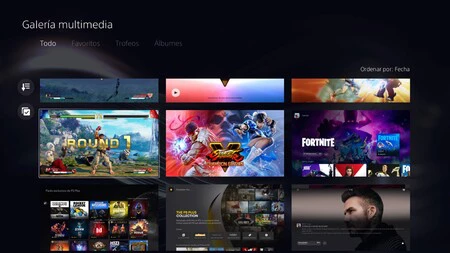
Si queremos ahorrar espacio en nuestro disco duro o enviar nuestros contenidos multimedia a un PC sin depender de internet, basta con usar un pendrive o un disco duro y conectarlo a cualquier puerto USB de la consola.
El proceso inicial es sencillo: nos vamos a Ajustes, luego a Almacenamiento y de ahí a Almacenamiento de la consola. A partir de ahí nos vamos a Galería Multimedia.

El sistema de archivo de PS5 hace distinción entre Todos los contenidos, nuestros favoritos, los creados a partir de desbloquear un trofeo e incluso dispone de un sistema de Álbumes. Y si nos fijamos, en la parte izquierda, veremos dos iconos con los que iniciar una selección.
De hecho, podremos seleccionar un contenido en concreto o varios. Incluso seleccionarlo todo. Y a partir de ahí compartir la selección, eliminarla o (si pulsamos los puntos suspensivos) copiar a una Unidad USB.

El proceso tardará en función de cuántos archivos sean, su calidad y el tipo de los mismos. Una vez completada la transferencia, todo lo que hayamos guardado nos estará esperando en la carpeta PS5 creada por la propia consola en el dispositivo conectado.
¿Qué pasa con el almacenamiento ampliado de PS5?
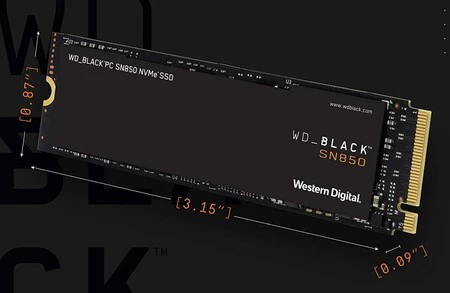
A día de hoy no es posible aumentar la capacidad de almacenamiento ultrarrápido de PS5, ya que no están habilitados los discos duros SSD hasta la llegada de una futura actualización. Sin embargo, podemos transferir e importar juegos de PS4 en PS5 con unidades USB normales.
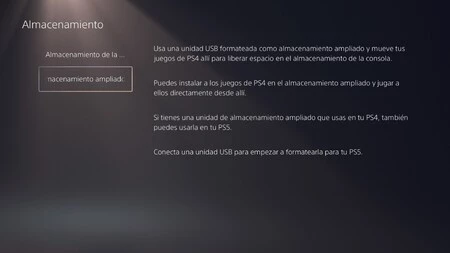
De hecho, es algo muy conveniente: a través de soportes externos podremos aligerar el espacio de la propia consola. Eso sí, si vamos a trasladar los juegos de PS4 a un USB desde PS5 conviene tener en cuentaque se nos ofrecerá formatear previamente la unidad. Mira que no tenga nada relevante dentro antes de iniciar el proceso.
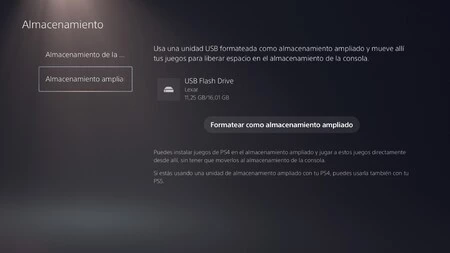
En un futuro, Sony habilitará la compatibilidad con discos duros SSD que podremos ajustar de manera interna, permitiéndonos así transferir juegos de PS5 y aumentar la capacidad de almacenamiento.
Restaura tu PS5 o hazle una copia de seguridad
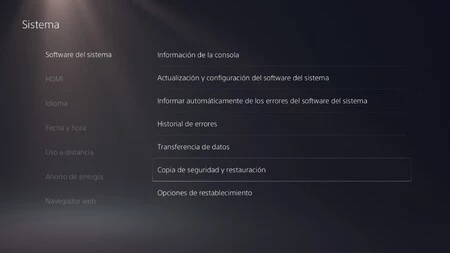
¿Deseas devolver tu PS5 a la configuración inicial o, por el contrario, buscas el modo de tener una copia de seguridad? Tienes ambas posibilidades a mano desde Ajustes, Sistema y las opciones de Software del sistema.
Cómo cambiar de estado a Online, Ocupado y Offline
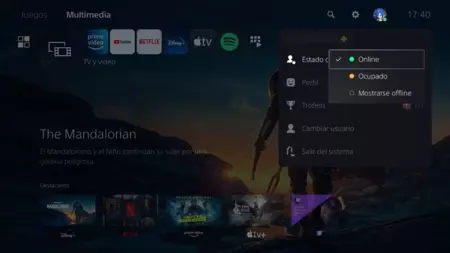
A veces te apetece jugar online sin tener que estar pendiente de que te hablen o no en los chats de texto. La opción más cómoda, en este caso, es acceder a nuestro perfil (nuestro icono de jugador) desde la interfaz o desde el panel inferior y elegir entre los tres estados de disponibilidad:
- Con Online, todos los jugadores y contactos sabrán que estamos disponibles
- Con Ocupado adelantaremos que no estamos disponibles, pero que estamos online
- Con Mostrarse Offline, nadie verá que estamos jugando o conectados a internet.
Como crear acceso directos en el centro de control
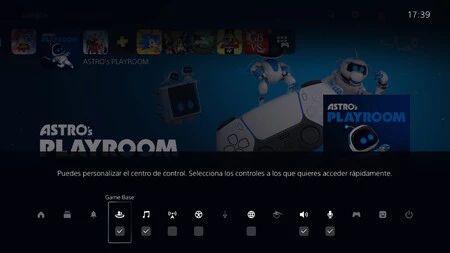
Si accedemos al centro de control (la barra inferior que aparece al pulsar el botón PlayStation) y pulsamos el botón Options (el de la derecha del panel táctil) podremos añadir o retirar accesos rápidos, incluyendo las opciones de música, el navegador o las opciones de transmisión.
Cómo transmitir en directo desde YouTube o Twitch directamente desde la consola
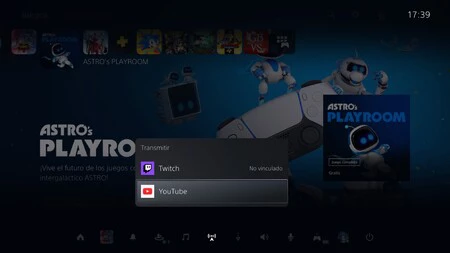
En PS5 no necesitarás disponer de una capturadora o un PC para emitir tus partidas online: bastará con tener habilitado el botón de transmisión en el panel de control (mirar punto anterior), un juego, una conexión a internet y ganas de pasarlo bien.
Un paso previo es vincular o crearnos una cuenta de Twitch o YouTube, lo cual tiene cierta lógica. Además, si disponemos de una cámara podremos incluir nuestras reacciones en la transmisión.

Desde ajustes podremos seleccionar la calidad de la transmisión. Así como si queremos que se muestre la cámara y el chat, el tamaño y posición de la imagen e incluso introducir efectos.
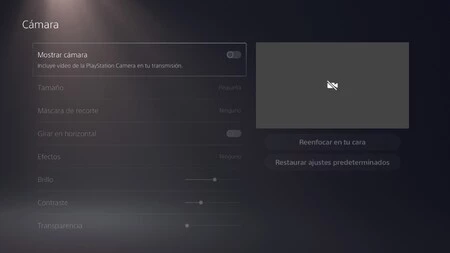
Por otro lado, pese a que YouTube está integrado en los ajustes de PS5, deberemos bajarnos la aplicación de Twitch si deseamos emitir desde ahí. El proceso es sencillo y a través de un sistema de verificación fácil por código podremos asociar nuestra cuenta.
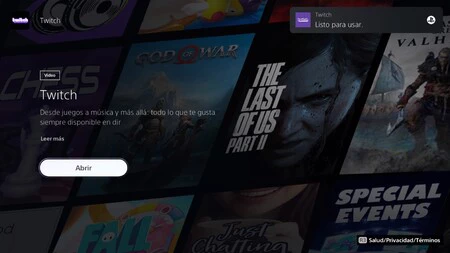
Con todo te recomendamos que repases los términos de privacidad antes de iniciar cualquier tipo de transmisión desde tu consola.
Cómo gestionar el sonido fácilmente
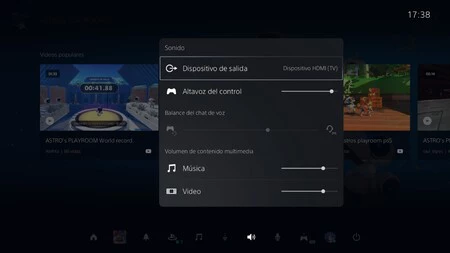
El sonido y su calidad son dos aspectos clave de la experiencia PS4, y desde el panel inferior podremos gestionarlo de manera sencilla. Eligiendo, además, qué prioridad queremos darle a los altavoces, el sonido del juego o el chat de voz.
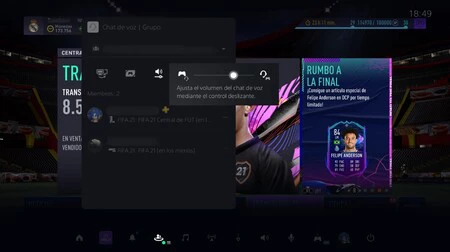
Es más, incluso desde la pestaña social del menú inferior podremos gestionar los controles de voz y preferencias para un grupo en el que estemos de a través del icono de volumen.
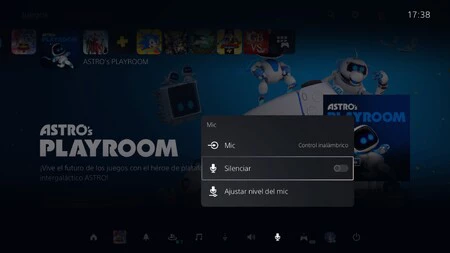
Por último, pero no menos importante, también podremos silenciar por defecto o ajustar el micrófono de nuestro auricular o el DualSense desde el panel de control inferior de PS5.
Cómo gestionar las descargas
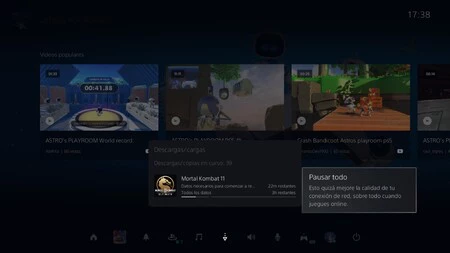
Si ponemos varios artículos, juegos y contenidos a descargar en PS5 se creará una cola de descarga. El orden de ésta, por defecto, dependerá de lo que hayamos puesto a descargar primero. Aunque podremos dar prioridad a uno u otro contenido.
Desde la barra de control inferior (pulsando el botón PlayStation) podremos acceder al icono de descargas (una flecha para abajo). Desde ahí, si pulsamos Descargas / copias en curso podremos dar prioridad a los contenidos que más nos interesen.
Por último, si estamos jugando online lo más probable es que nos interese contar con la mejor conexión. Desde la barra de control inferior (pulsando el botón PlayStation) y si nos dirigimos al icono de descargas (una flecha para abajo) podremos pausar la descarga en curso y reanudarla más tarde.
Cómo vincular Spotify a PS5
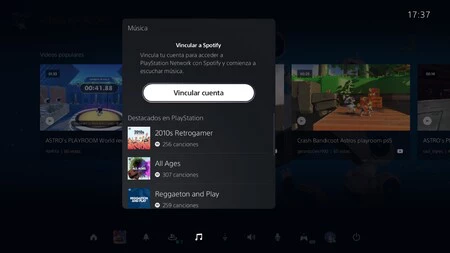
Una opción muy interesante si somos especialmente melómanos es jugar mientras disfrutamos de nuestra música favorita. Y PS5 nos lo pone fácil a través de Spotify: Desde la barra de control inferior (pulsando el botón PlayStation) podremos acceder al icono de Música (una nota musical). A partir de ahí basta con vincular una cuenta y podremos acceder a las listas que hayamos creado.
¿Qué es la PS Plus Collection?
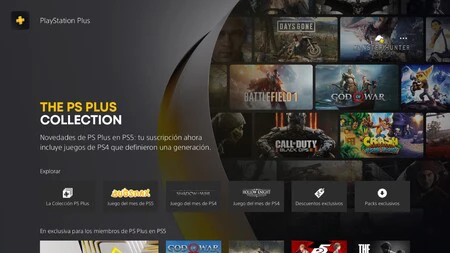
Uno de los mejores incentivos de la suscripción de PS Plus es, junto con el juego online, la PS Plus Collection, un acceso a una biblioteca de grandes juegos esenciales de PS4 que incluyen God of War o la trilogía de Crash Bandicoot.
Para acceder a esta colección y descargar sus juegos bastará con disponer de una suscripción activa de PS Plus (la podemos realizar desde la tienda de PSN) e irnos a la pestaña de PS Plus. Además, no colmaremos la memoria: podremos instalar los juegos de manera individual.

Un detalle interesante es que si añades los juegos de PS Plus Collection a tu biblioteca de PS5 podrás descargarlos también en tu PS4 y jugar ahí.
No está de más recordar que, al tratarse de juegos de PS4, podremos aligerar el uso del SSD de PS5 transfiriendo los juegos a una memoria o disco duro externos vía USB. Aunque, lógicamente, las cargas serán más lentas.
Cinco detalles brillantes del DualSense

Para concluir, redondeamos nuestra selección de consejos y ajustes con cinco curiosidades en torno al DualSense:
- Una manera interesante de saber qué jugador somos en la partida es el propio led del DualSense, mostrando uno, dos, tres o hasta cuatro luces en función del orden de conexión. Al menos, en los juegos de PS5.
- ¿Y en los juegos de PS4? La cosa se pone más interesante: los bordes del led se tornarán de diferente color siguiendo los patrones del DualShock 4: azul, rojo, anaranjado y morado.
- Si dos jugadores juegan online compartiendo la misma consola, el DualSense incluye un sistema para que no se solapen las voces, de modo que sólo uno de los mandos usará el micrófono.
- Además, si pulsamos el botón de micrófono del mando una vez cambiaremos de micrófono. Eso sí, también es posible apagar los dos micrófonos.
- Finalmente, el DualSense tiene un interesante guiño a la marca PlayStation: la textura rugosa trasera del propio mando está compuesta por una infinidad de minúsculas versiones en relieve de los cuatro iconos de PS: el cuadrado, el círculo, la cruz y el triángulo.













Ver 25 comentarios